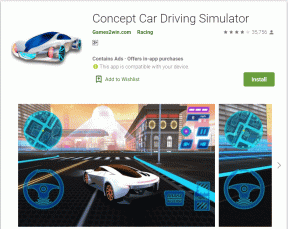Cómo reparar el administrador de audio Realtek HD que falta en Windows 10
Miscelánea / / November 29, 2021
Realtek HD Audio Manager viene con el controlador de audio de alta definición (HD) de Realtek en casi todas las computadoras con Windows. A veces, no se abre / funciona correctamente por alguna razón absurda y desconocida. Peor aún, el Administrador de audio desaparece, especialmente después de una actualización de Windows o cualquier malware que cause los problemas.

Con Realtek HD Audio Manager, el dispositivos de audio como auriculares, parlantes y micrófonos se detectan, configuran y controlan fácilmente desde su PC. Realtek HD Audio Manager se instala junto con el controlador y descansa en la bandeja del sistema, la barra de tareas o en general de su PC. panel de notificación.
Cuando no puede encontrar el Administrador de audio o se pierde, hay dos formas de solucionar el problema.
También en Guiding Tech
Recuperar el administrador de audio Realtek HD que falta
En versiones anteriores del sistema operativo Windows (
Windows 7, Windows 8, y Windows 8.1), Realtek HD Audio Manager funciona bien. Los problemas de sonido con Windows 10 build 1903 se han vuelto más desenfrenados que nunca.El controlador de audio Realtek HD cuenta con soporte para audio Dolby, Dolby's Digital Theater Systems (DTS), Surround Sonido, convertidor de digital a analógico (DAC) de seis canales y otros para mejorar el rendimiento de audio de su PC en un muesca.
En la búsqueda de una solución, descubrí que muchos usuarios de Windows 10 también están pasando por el mismo dilema. Profundizando, resulta que la última versión (v2.82) del controlador de audio Realtek HD tiene errores en la plataforma Windows 10. Eso hace que HD Audio Manager se oculte de la barra de tareas. En algunas PC, ni siquiera inicia / abre HD Audio Manager en absoluto.

El truco para resolver el Realtek HD Audio Manager que falta es desinstalar la última versión (v 2.82). Después de eso, tiene dos opciones: reinstalar una versión inferior o la última versión obteniéndola del sitio web de Realtek.
Estos son los pasos involucrados.
Desinstalar Buggy Realtek HD Audio Driver
El primer paso es desinstalar el controlador de audio con el administrador de audio defectuoso.
Paso 1: Toque la tecla de Windows + acceso directo X para iniciar el menú de acceso rápido en la esquina inferior izquierda de la pantalla.
Paso 2: Toque Administrador de dispositivos en el menú de acceso rápido.

Paso 3: En el menú Administrador de dispositivos, expanda la sección Controladores de sonido, video y juegos.

Paso 4: Haga clic con el botón derecho en Realtek High Definition Audio y seleccione Desinstalar.

Paso 5: Marque la opción 'Eliminar el controlador de este software' y toque el botón Aceptar para continuar con la instalación.

Reinstale el controlador de audio Realtek HD
El siguiente paso es instalar la versión sin errores (v2.81) del controlador de audio Realtek HD que viene con un administrador de audio funcional. La versión ya no está disponible en el sitio web oficial de Realtek, pero pude descargar la configuración de Filehippo, un sitio web confiable para descargas de software.
Descargue el controlador de audio Realtek HD (v2.81) de Filehippo
Descargue la configuración desde el enlace y siga los pasos a continuación.
Paso 1: Haga clic con el botón derecho en la configuración descargada y seleccione Ejecutar como administrador.

Paso 2: Siga las instrucciones de instalación y reinicie su computadora después de instalar Realtek HD Audio Driver.
Lo siguiente que debe hacer ahora es colocar el Realtek HD Audio Manager en su lugar a la vista en su PC para que no se pierda nunca más.
Paso 3: Inicie su Explorador de archivos y navegue hasta esta ubicación: C: \ Archivos de programa \ Realtek \ Audio \ HDA.
Alternativamente, puede presionar las teclas Windows + R para abrir la ventana EJECUTAR y pegar esta ubicación: C: \ Archivos de programa \ Realtek \ Audio \ HDA. Luego, toque el botón Enter en su teclado.

Esto abrirá inmediatamente la carpeta donde se encuentra la aplicación Realtek HD Audio Manager en su Explorador de archivos.
Paso 4: Haga clic con el botón derecho en RAVCpl64, toque Enviar a y seleccione Escritorio (crear acceso directo).

Nota: 'RAVCpl64' es la aplicación Realtek HD Audio Manager.
Eso crea un acceso directo para Realtek HD Audio Manager en su escritorio.
Paso 5: En su escritorio, haga clic con el botón derecho en el acceso directo de RAVCpl64 y toque la opción Anclar a la barra de tareas.

Después de eso, el Realtek HD Audio Manager se fijará a su barra de tareas. Además, aparecerá en la bandeja del sistema y en el área de notificación.

Y eso es. El Realtek HD Audio Manager ahora está de vuelta en su PC. Puede iniciar la aplicación desde la barra de tareas, bandeja del sistema con un solo clic del mouse.

En caso de que desee intentar reinstalar los últimos controladores de audio Realtek HD (v2.82), puede obtener una copia del sitio web de Realtek directamente.
Descargar controladores de audio Realtek HD
Le recomendamos encarecidamente que consulte el sitio del fabricante de la placa base de su computadora para obtener los controladores de audio más recientes para el modelo de su placa base. Lo mismo se aplica también a los modelos de portátiles.
También en Guiding Tech
Administre eficazmente el audio de su PC
Ahora que ha restaurado Realtek HD Audio Manager en su PC, puede administrar eficazmente la salida de sonido y los dispositivos de audio de su PC. También puede usar la aplicación para configurar el micrófono de su computadora y usar instrumentos especiales como supresión de ruido, relleno de altavoz, cancelación de eco acústico y más.